时间:2019-08-27 17:28:57 作者:xiufen 来源:系统之家 1. 扫描二维码随时看资讯 2. 请使用手机浏览器访问: https://m.xitongzhijia.net/xtjc/20190827/162650.html 手机查看 评论 反馈
UltraEdit是一款功能非常强大的文字编辑软件,它可以同时编辑多个文本文件而且速度还不会卡,UltraEdit可以根据你的要求进行更改文本的颜色,那么怎么在UltraEdit里更改文本的颜色呢?下面就是在UltraEdit里更改文本颜色的操作步骤,一起往下看看吧!
方法步骤
1、首先进行打开一个UltraEdit的软件工具之后,进行代码的编辑器当中,进行选中文字;
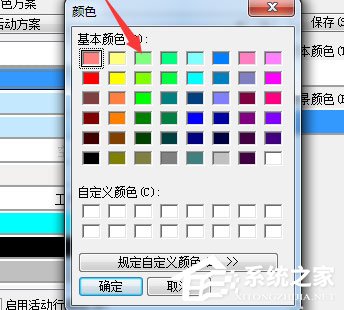
2、然后我点击UltraEdit菜单中的“视图”的选项菜单;
3、接着点击了视图菜单中之后,进行选中下拉菜单中的“设置颜色”的选项;
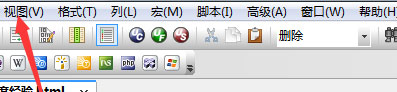
4、这时就会弹出了一个设置颜色的窗口的,进行选中所选文本的选项;
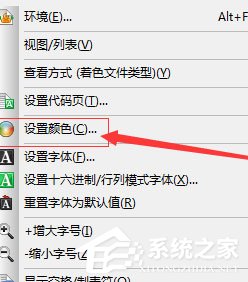
5、接下来进行点击背景颜色的选项,进行点击进入;
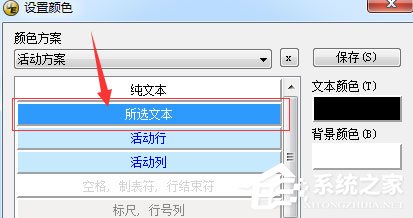
6、这样就会弹出了一个颜色的窗口的界面中,进行选中颜色选项;
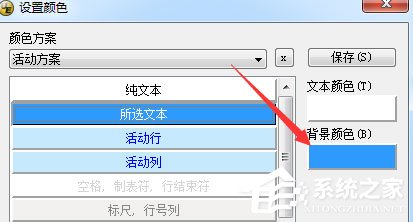
7、颜色选中完成之后,进行点击确定即可;
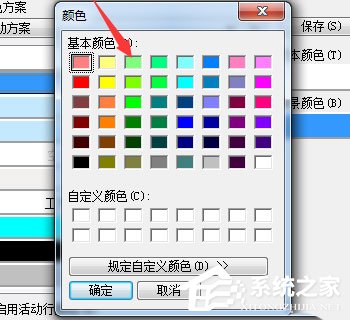
8、最后就可以看到的是选中的颜色被改为了绿色的了。
发表评论
共0条
评论就这些咯,让大家也知道你的独特见解
立即评论以上留言仅代表用户个人观点,不代表系统之家立场